Приложение – Инструкция по эксплуатации dbx 1260
Страница 68
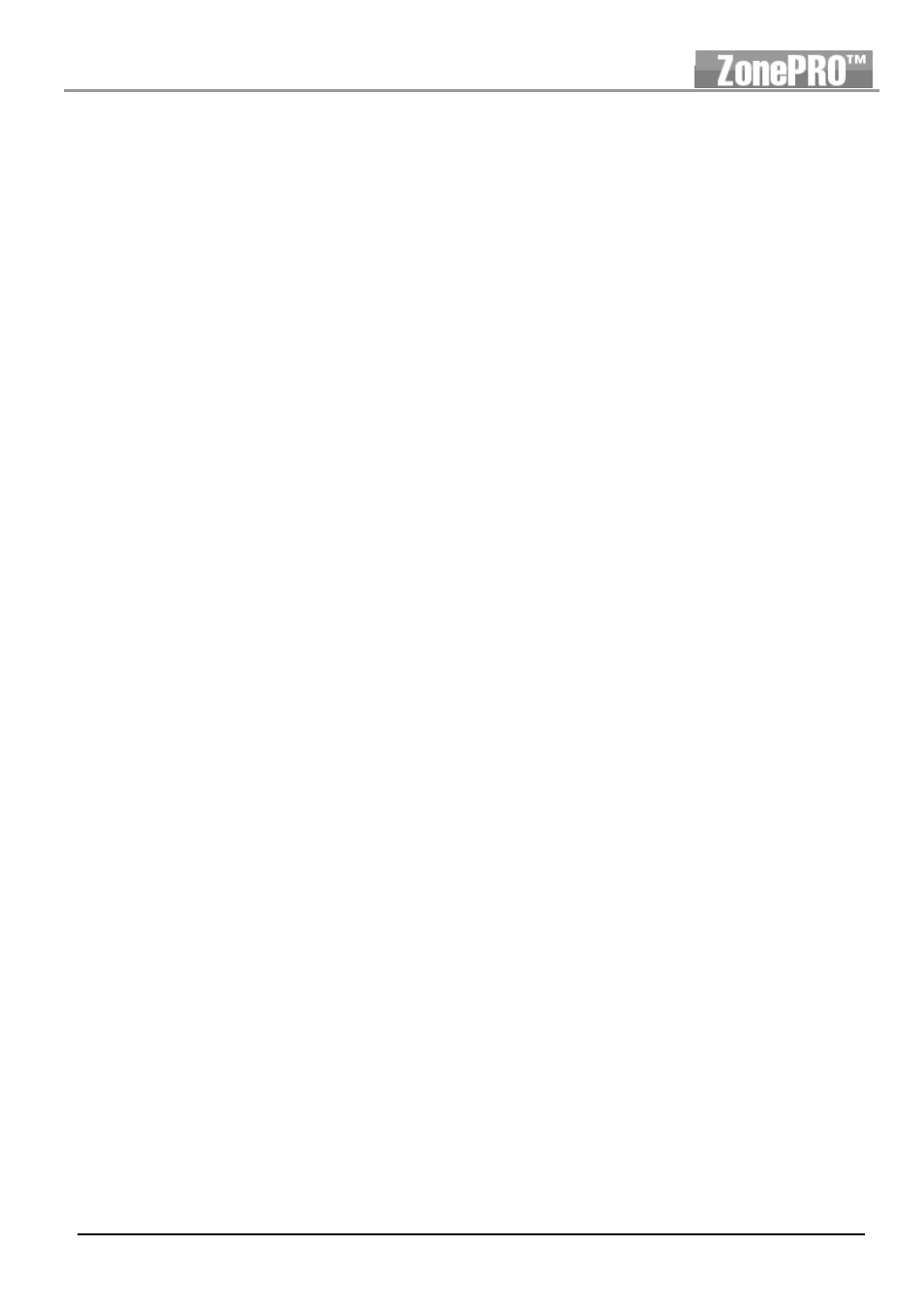
Приложение
Цифровые зонные процессоры dbx Zone Pro Руководство по эксплуатации ©2005-2006 I.S.P.A.-Engineering
60
3. Сеть Windows (Windows networking), в ее заданной по умолчанию конфигурации,
автоматически конфигурирует свои IP-установки в диапазоне Auto-IP (IP-адрес
169.254.xxx.yyy с маской подсети 255.255.0.0 и без шлюза). Процесс обычно занимает 1-2
минуты.
4. Дополнительно (эти шаги следует выполнить, только если процессор Zone Pro не
обнаружен в результате выполнения шага 7.) – проверьте корректность IP-настроек на вашем
компьютере, выполнив ipconfig...
a. нажмите на Run... из стартового меню (кнопка «Пуск»).
b. введите cmd и нажмите на <OK>. Это вызовет окно команды (поле DOS).
c. по подсказке введите ipconfig и нажмите на Enter.
d. на экран будут выведены текущие IP-параметры. Обратите внимание, что IP- адрес для
адаптера будет 169.254.x.y, где «x» и «y» - числа между 0 и 255, или 0.0.0.0. Если это
0.0.0.0, подождите примерно минуту и снова введите команду ipconfig (Windows все еще
пробует получить IP-адрес).
Windows потребуется приблизительно 1-2 минуты, чтобы установить
автоматический IP-адрес. Если у вас будет некий другой адрес, это значит, что
ваш компьютер сконфигурирован со статическим IP-адресом.
Следующие шаги надо выполнять, только если ваш компьютер имеет статический
IP- адресом (т. е. IP-адрес не 169.254.x.y или 0.0.0.0.). В противном случае
переходите к шагу 5.
i. Из панели управления откройте окно сетевых подключений (network
connections).
ii. Щелкните правой кнопкой мыши на сетевом подключении (Local Area Network,
LAN), связанном с Zone Pro, и выберите меню "Properties" (свойства).
iii. Выделите пункт «Протокол Internet - Internet Protocol (TCP/IP)», а затем
щёлкните на кнопке Properties - свойства.
iv. Если отмечена флагом радио-кнопка «Use the following IP address»
(используйте следующие IP-адреса), запишите всю информацию с этой
страницы. Дальнейшие шаги перезапишут параметры настройки, так что эту
информацию надо сохранить для последующего восстановления сетевых
настроек.
v. Отметьте флагом радио-кнопку «Obtain an IP address automatically» (получить
IP-адрес автоматически).
vi. (Только XP) Щелкните на закладке Alternate Configuration (альтернативная
конфигурация) и удостоверьтесь, что выбрана опция «Automatic private IP
address».
vii. Нажмите во всех окнах OK, чтобы их закрыть.
viii. Спустя примерно 1-2 минуты ваш компьютер выполнит автоматическую
конфигурацию с корректными IP-настройками. Проверьте это, снова команду
выполнив ipconfig, как описано выше.
5. Запустите программу ZonePRO Designer. Если она уже выполняется, удостоверьтесь в
автономности работы, выбрав пункт «Go Offline» (работать автономно) в меню Network. Если
пункт уже недоступен, значит, программа ZonePRO Designer в настоящее время работает
автономно.
6. Выберите пункт «Properties» (свойства) в меню Network. Удостоверьтесь, что выбрана
опция «Use Ethernet» (использовать Ethernet).
7. Нажмите <Next> для входа в окно Address Tool (инструменты адресации). Убедитесь, что
нет никаких конфликтов адресации (должны обнаружиться только программа и процессор
ZonePRO, причём их узловые адреса должны уже быть различными). Закройте мастер
сетевых подключений.
8. Выберите пункт «Go Online» в меню Network. В окне программы ZonePRO Designer
появится иконка Zone Pro. Это указывает, что Вы в сети, и программа ZonePRO Designer
обнаружила процессор Zone Pro.